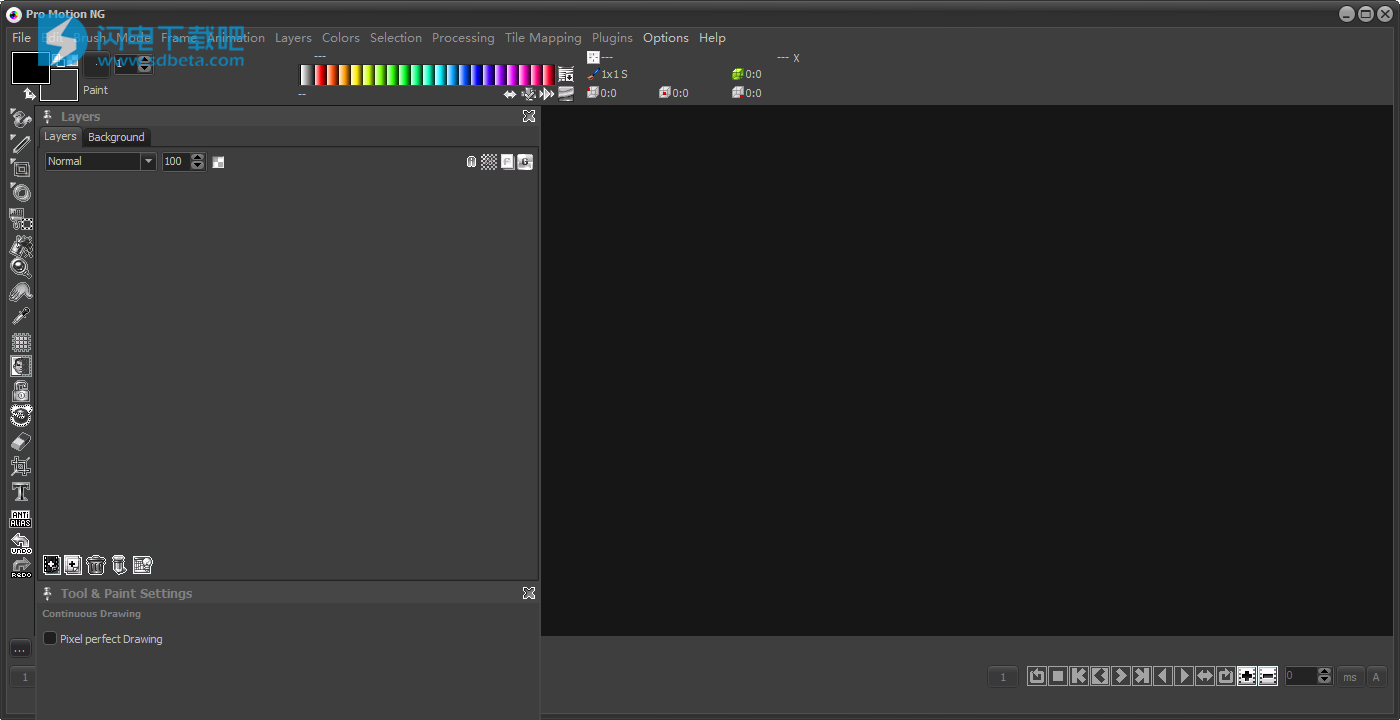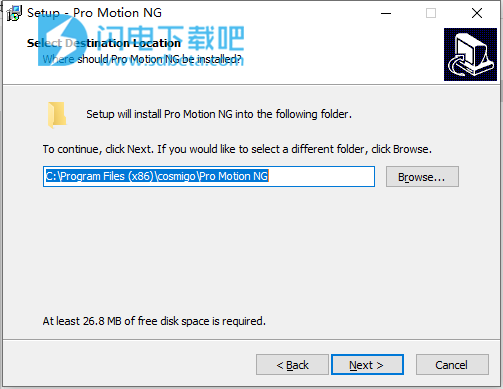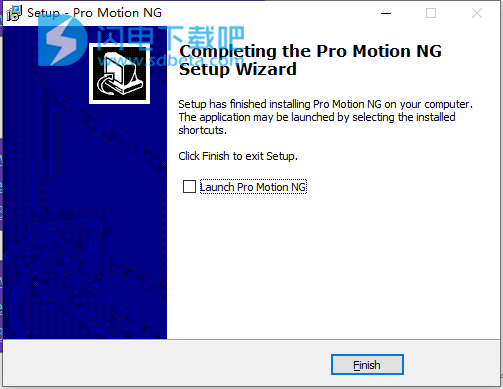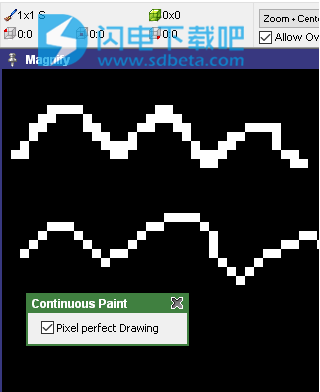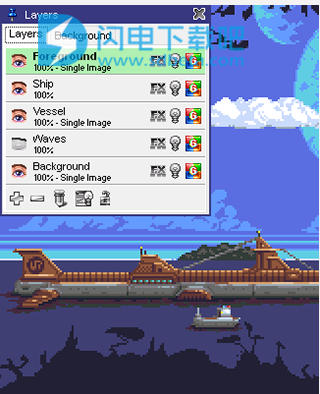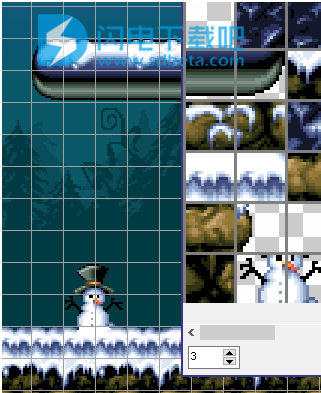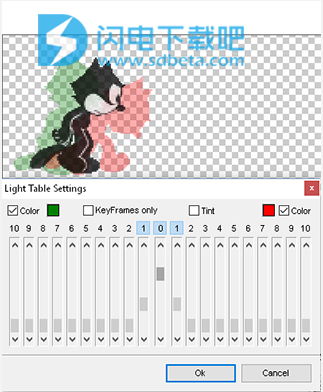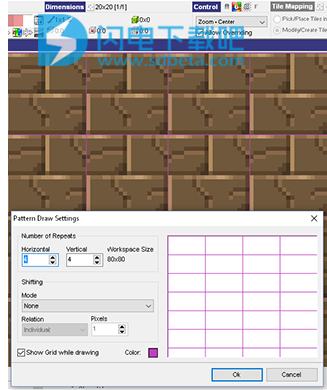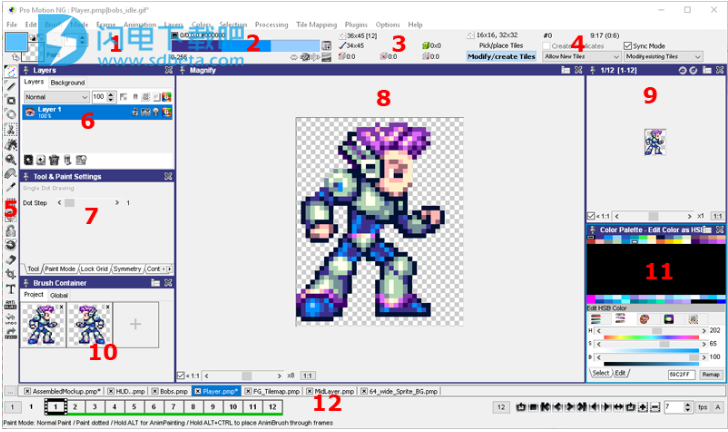Pro Motion NG破解版是功能强大的像素绘图软件,始于将为用户提供完整的像素绘图和动画功能和工具,让大家能够轻松创建游戏中使用的精确像素的图像、动画、精灵、图块和关卡图等!各种强大的功能和工具将帮助您在短时间内创建动画。可全面专注于在像素级别绘制图形,并针对该类型图形创建中的工作流程进行了优化。专业美术师将找到有用的工具,例如分层或洋葱皮,以创建流畅的动画或使用多层图形。对于从事智能手机或Nintendo DS或Sony PS Vita等手持式视频游戏设备等移动系统所需的详细图形工作的艺术家来说,它是理想的选择。它还非常适合为Web或基于Web的应用程序和游戏创建轻量级的图形。本次带来最新破解版下载,含破解文件,有需要的朋友不要错过了!
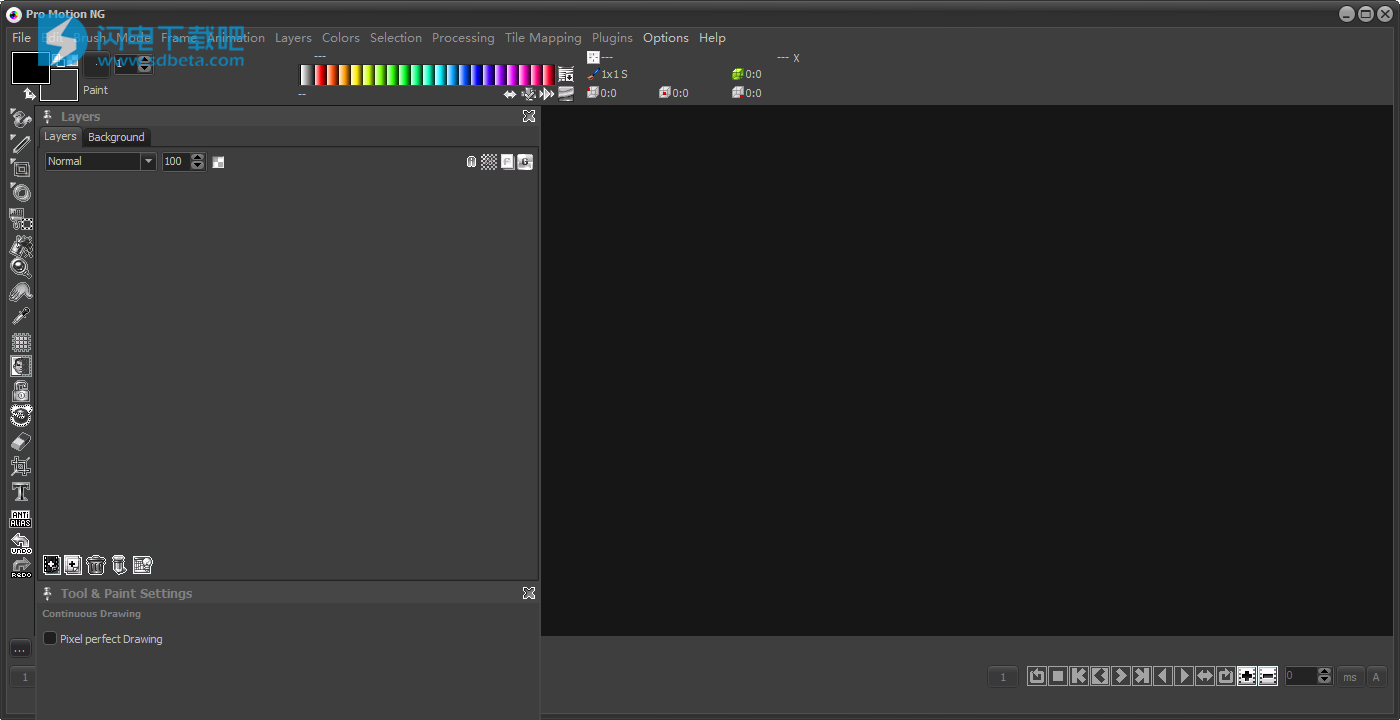
安装破解教程
1、在本站下载并解压,如图所示,得到pro-motion-ng.exe安装程序和crack破解文件夹

2、双击pro-motion-ng.exe运行安装,勾选我接受许可协议,点击next

3、选择软件安装路径,点击next
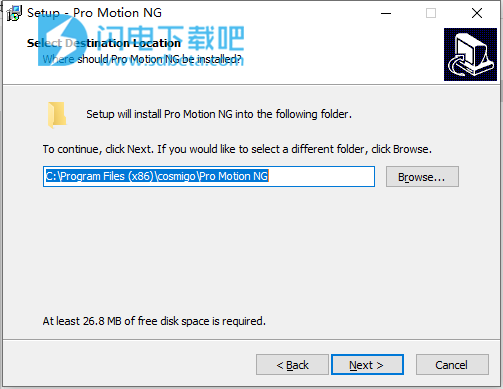
4、安装完成,如图所示,点击finish
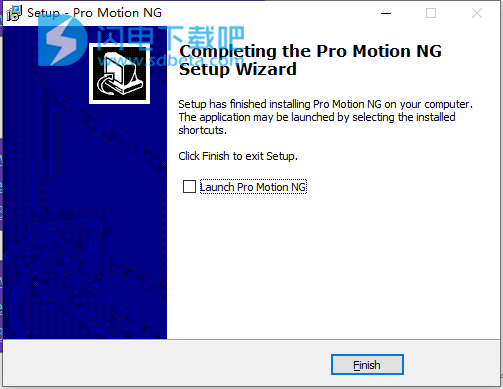
5、将crack中的pmotion.exe复制到安装目录中,点击替换目标中的文件,默认路径C:\Program Files (x86)\cosmigo\Pro Motion NG

软件特色
1、像素完美绘图
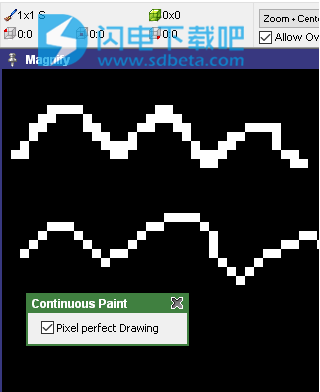
徒手绘制时自动删除污点。
2、图像和动画层
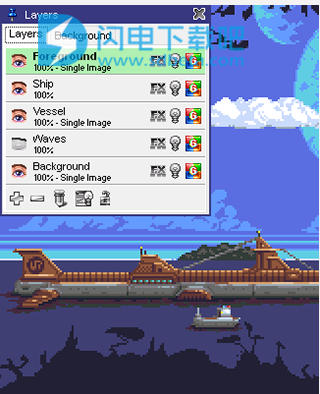
使用动画或图像层可以解耦图形的不同部分。
您甚至可以将不同项目的内容显示为一层,例如以测试背景或视差滚动。
3、平铺地图引擎
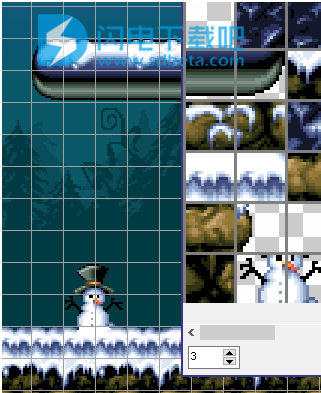
在运动内部创建关卡地图。
在适当位置编辑图块图形,而不用切换到单独的图块库编辑器。
4、洋葱皮/光桌
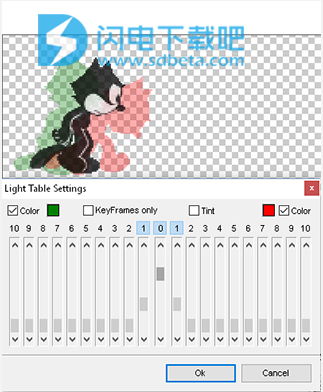
一次查看多个帧并在帧之间绘制以创建平滑的动画。
5、瓷砖和图案图
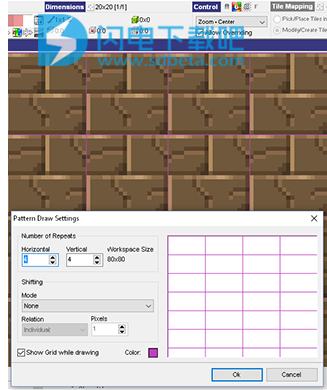
使用图案绘制引擎来
创建并排放置时可提供无缝图案的图块
主要特征
1、动画和图像层堆叠,包括效果,混合模式,展平,锁定…
2、关键帧
3、像素完美绘图
4、光桌系统/洋葱皮
5、用于工程图和对象填充的渐变引擎
6、引擎创建用作无尽平铺图案的图形
7、使用和创建多色位图字体
8、高级遮罩,模板
9、实时瓷砖地图创建引擎
10、网格引擎可使用任何类型的网格,包括等距,八边形,框
11、扩展的调色板编辑器可剪切,移动,插入或修改颜色范围
12、黑暗的UI界面
13、合法引擎 GFX模式的约束引擎
14、笔压支持
版本特色
1、使用专业的工具集创建像素艺术图像和动画
2、使用笔压力敏感度来适应画笔大小,抖动,阴影等
3、使用图像或动画部分作为画笔
4、无缝平铺的图案图
5、加载/保存精灵表
6、对称图(镜子,多点)
7、平铺地图编辑器创建游戏世界
8、功能齐全的调色板编辑器(复制,移动,渐变...)
9、图层和图层效果(例如,用于视差测试,笔画)
10、创建和使用位图字体
11、多层绘图网格
12、像素比(例如2×1)
13、画笔容器可组织画笔和动画片段
14、使用深色的用户界面皮肤
15、一次可以打开两个以上的项目
16、轻洋葱皮去皮,轻松制作动画
17、超过2个图形层
18、公式绘制模式可扩展实时绘图效果
19、多层刷头
20、加载/保存图像作为动画
21、实时抖动绘图
22、导航和洋葱皮的关键帧设置
23、更多的刷子容器插槽
24、自动备份功能
25、更多图案图行/列
26、多阴影绘画模式
27、抗锯齿
28、旋转椭圆工具
29、层锁定功能
30、进阶遮罩
31、像素完美绘图
32、修改键盘快捷键
软件功能
1、一般
简单的颜色索引和Alpha透明度
图层系统,包括效果,混合模式,透明度,锁定
超过200种可自定义的键盘快捷键
快速缩放和预览
从中加载动画并将其保存到单个图像文件
裁剪和缩放
配置鼠标滚轮以实现不同功能
无限的撤消历史
黑暗的用户界面选项
像素大小定义为2x1
复制和粘贴框架和动画零件
2、绘画
圆形,矩形或自定义画笔形状
像素完美绘图可实时去除污点像素
透明笔刷
动画画笔(画笔本身就是动画)
抗锯齿
自动实时抖动模式
超过25种不同的绘画模式,例如半透明,变亮,变暗,阴影,柔和,颜色循环,半色调,着色...
使用内置的公式编辑器创建自己的绘画模式
圆形/矩形等形状工具
使用纹理,纯色或渐变填充
具有不同点空间的空心
笔压力支持笔刷大小,渐变,抖动...
标准工具,例如
(多义)行(已填充,未填充)
曲线
免费的刷头,矩形,多边形选择,魔术棒
喷雾罐
使用所有已安装的Windows字体和自定义位图字体的文本
使用纯色或使用2种抖动方法(有序/随机)的不同梯度填充方法进行洪水填充
连续和单点画
免费的可自定义渐变
动画绘画在绘制时翻转框架
3、刷子工具
从图像零件中选择单色,文本或自定义画笔
支持动画画笔(选择动画作为画笔)
旋转(90°,180°,自由显示)
镜子
调整大小(自由拉伸或比例拉伸)
轮廓颜色
缩小一像素行
使用刷子填充图案
加载/保存(动画)画笔
将画笔或动画画笔最小化到最佳宽度和高度
4、色彩工具
以RGB / HSB颜色sheme定义颜色
网页颜色值编辑
导入具有自动色彩还原功能的24位图形
浮动调色板,用于快速选择和修改
创建平滑的色带
使用渐变填充具有不同颜色阴影(线性,轮廓,径向...)的对象
创建包含基于调色板的颜色循环的图像
按色调,饱和度,亮度或颜色对调色板进行排序
从一张桌子复制到另一张桌子的颜色范围
通过优化或自定义的调色板减少色彩,包括抖动以获得最佳图像质量
自动删除未使用或重复的调色板颜色
从图像文件导入调色板
有序和随机抖动
使用本地(取决于帧)或全局调色板
加载/保存调色板数据
修改各种调色板颜色的对比度,饱和度和亮度
5、特殊游戏开发工具
支持图案绘制以创建无尽的纹理
Sprite Sheet支持(读/写),PNG / BMP
具有自动优化,镜像,灵活导出,原地砖修改的图块地图编辑器
RGB通道深度可以选择222至888
多层导出(每个文件层,自动展平)
颜色限制引擎可根据合法硬件限制(C64,Nintendo DS ...)自动检查图形。
6、一般绘图辅助
基于蒙版像素或颜色(模板)的蒙版,包括快速选择
网格在绘制时将笔刷捕捉到
使用特殊的对称绘图工具绘制对称图像
可缩放的缩放网格以创建任何类型的网格,包括等距,八边形或盒形网格
光表将动画的不同关键帧放置在另一个动画上,以不同的亮度显示。此效果也称为洋葱皮。
用户定义的刷握位置
修复图像以修改和恢复像素级别
同时显示缩放的原始图像
全屏编辑
播放时按比例显示动画
画笔容器,用于保存和组织画笔,对象和动画以供重复使用
显示位置坐标和尺寸
多种DPaint快捷方式(Amiga和PC)
锁定鼠标移动(x / y)以进行精确定位
7、动画
使用动画画笔(画笔本身就是动画)
每帧或FPS延迟的延迟值不同
关键帧定义
几种播放模式(乒乓,循环,播放...)
缩放动画播放
播放过程中的速度修改
轻巧的桌子/洋葱皮可轻松制作动画
绘图时颜色循环
插入/删除/添加/复制/恢复帧范围
附加动画
8、支持的文件类型
Compuserver GIF89a(.gif)
豪华绘画图像(.lbm)
Halo CUT博士(* .cut)
Amiga交换文件格式(.iff)/带有Anim5支持
Windows位图(.bmp)
JPEG(.jpg)
PC画笔(.pcx)
便携式网络图形(.png)
标记的图像(.tga)
Autodesk Flic(.fli / flc)
Windows AVI(.avi)
精灵(.spr)
Windows图标(.ico)
Windows动画光标(.ani)
Gameboy Cel文件(.cel)
使用帮助
一、工作空间
这是ProMotion工作区的快照。请参阅编号区域以获取更多信息。
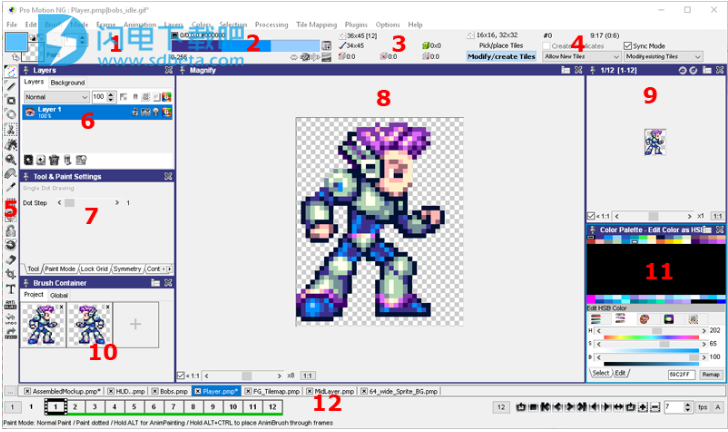
1:绘画模式区域
在此区域中,您可以找到前景色和背景色选择器,以及使用透明颜色绘制的透明度选择器。
您还可以选择默认画笔(例如圆形或矩形)并更改其大小。
如果使用Alpha透明度,则可以设置用于绘图的不透明度。有关alpha的更多信息,请阅读alpha入门。
2:渐变面板
渐变面板显示当前选择的渐变,该渐变是调色板内定义的颜色范围。它们可用于不同的绘画效果,调整亮度和对比度或用于颜色循环。有关更多信息,请参见渐变编辑器。
双击以选择不同的渐变。
图标按钮可用于翻转颜色顺序,启用颜色循环,开始颜色循环播放以及为多阴影绘画模式启用渐变。
3:信息面板
信息面板为您提供有关画笔大小和画笔位置(左上,中,右下)以及绘制对象(例如矩形)时的尺寸的不同信息。
4:图块映射面板
您可以在此处找到使用图块地图项目时的选项和功能。瓦片地图是由一定大小(例如8x8或16x16像素)的小瓦片组成的图像。然后,由基础地图构建图像,该基础地图包含参考已定义图块(图块集)列表的图块编号。
请阅读图块映射入门以获取更多信息。
5:工具箱
查找要激活的其他绘图工具和选项。
请阅读工具箱部分以获取更多信息。
6:层
在该窗口中,您可以定义和排列图像和动画层。
7:工具和绘画设置
在此窗口中,您将找到当前工具的选项以及绘画模式,锁定网格或笔压力设置等其他设置。
8:放大窗口
放大窗口主要用于绘制和缩放图像。可以使用左下方的滑块选择缩放级别。
您可以使用左侧的复选框将缩放值锁定为最小1:1。
使用窗口标题栏中的选项图标可以访问不同的选项:
显示动画播放使用放大窗口而不是预览窗口来播放动画。
跟随预览窗口跟随动画/预览窗口的导航运动。如果启用了光照表,则
显示光照表,然后在放大窗口中显示光照表洋葱皮。
9:动画/预览窗口
使用第二个视图播放动画或以不同的缩放级别进行预览。
10:刷子容器
除了放大窗口外,还有一个用于存储和重复使用画笔的画笔容器。
11:调色板
使用调色板编辑器选择和排列索引颜色。
12:下控制面板
下部控制区域分为项目选项卡区域,动画控制和状态行。
项目选项卡可用于在不同项目之间切换。动画控件在此处介绍。
状态行显示有关所选工具及其使用方法的信息。
如果操作需要一些时间,它也可用于显示进度。
二、动画控制面板
动画控制面板位于主窗口的底部:

所有动画播放功能均参考所选的帧范围,即播放限制。这意味着只有一个与所选择的动画的一部分第一帧回放和最后帧用于回放将被播放。该范围在底部用绿线标记。
单击时间轴中的帧编号以跳至某些帧,或者单击并拖动以浏览。
您可以按Ctrl/Shift+左键单击来应用帧选择。选定的帧可以通过拖动来移动。拖动时使用鼠标右键在最终目的地创建帧的副本。
如果您有很多帧超出了显示的区域,则将鼠标移到时间线上会出现滚动条。
右键单击时间线以打开上下文菜单并访问其他功能:
DeleteFrame(s)删除选定的帧。
插入帧副本可在当前帧之后添加帧副本。
插入空框架在当前框架之后添加一个空框架。
设为播放限制定义当前选定的帧为播放限制。
重置播放限制将重置播放限制以使用整个动画。
限制导航(如果启用)将前一帧和下一帧功能限制为播放限制。
自动倒带如果启用,则在开始播放动画并再次停止播放后跳回到当前帧。
反转帧恢复所选帧的顺序。
切换关键帧使当前帧成为关键帧。
关键帧设置更改关键帧设置,例如颜色或说明。
快捷键:Shift+4
向后循环播放动画,直到按下STOP。
快捷方式:ESC
停止播放动画。
快捷键:Shift+1
跳转到第一帧。
快捷方式:1
跳到上一帧。
快捷方式:2
跳到下一帧。
快捷键:Shift+2
跳到最后一帧。
快捷键:Shift+5
向后播放动画一次。
快捷方式:5
向前播放动画一次。
快捷方式:6
播放动画乒乓球,直到按下STOP。
快捷方式:4
向前循环播放动画,直到按下STOP。
快捷键:Ctrl+Ins
将帧插入到当前位置。
单击此按钮时按住Ctrl键可插入一系列帧。
快捷键:Ctrl+Del
删除当前帧。
单击此按钮的同时按住Ctrl键可删除一系列帧。
该帧延迟定义一帧在显示下一帧之前在屏幕上停留的时间。您可以直接输入当前帧的值。在编辑字段后面,您可以查看和更改当前持续时间单位,即“每秒帧数”(fps)的毫秒数。
如果单击单位按钮,则可以访问常规速度设置,还可以更改帧延迟/速度的类型您要使用。
示例:如果要显示25帧,并且前5帧应使用第一秒,则5帧中的每一个都需要5fps的延迟。
的甲按钮可以用于当前的延迟值设置为所有选择的帧。使用A时按住Ctrl键按钮指定不同的帧范围来设置当前延迟。
动画窗口的标题栏始终包含当前帧号和帧数。
时间线和关键帧
可用帧显示在时间线上。您可以单击时间线位置以跳到相应的帧。
右键单击框架部分以将框架定义为关键框架。关键帧是可与光照表一起使用的动画的特殊帧。关键帧定义也很方便,只是为了不同目的标记某个帧,例如在整个动画中某个帧序列的开始。您可以使用菜单框架中的相应功能在关键帧之间跳转。双击时间线中的帧条目以打开扩展关键帧设置。MenuSelection.htm